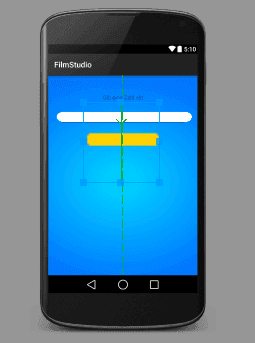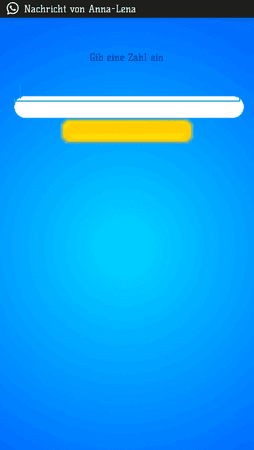S
Simon2202
Neues Mitglied
- 0
Hallo Community!
Ich habe mir eine TestApp erstellt. Man kann dort eine Zahl eingeben die unten in einem Toast ausgegeben wird.
Und ich habe mir in Android Studio das Layout erstellt (Screenshot der xml Datei unten angehängt) Sowie diesen xml Code dazu geschrieben: <RelativeLayout xmlns:android="http://schemas.android.com/apk/res/android" - Pastebin.com
Am Handy sieht das ganze jedoch komplett verschoben aus. Habt ihr Vorschläge wie ich das lösen kann bzw auch mir generelle Tipps für das erstellen von Layouts geben?
Ich habe mir eine TestApp erstellt. Man kann dort eine Zahl eingeben die unten in einem Toast ausgegeben wird.
Und ich habe mir in Android Studio das Layout erstellt (Screenshot der xml Datei unten angehängt) Sowie diesen xml Code dazu geschrieben: <RelativeLayout xmlns:android="http://schemas.android.com/apk/res/android" - Pastebin.com
Am Handy sieht das ganze jedoch komplett verschoben aus. Habt ihr Vorschläge wie ich das lösen kann bzw auch mir generelle Tipps für das erstellen von Layouts geben?